Försöker
man anpassa bakgrundsfärgen i en bild i Photoshop, till bakgrunden man
valt i Dreamweaver stämmer det inte alltid till hundra procent.
I så fall måste man göra bakgrunden i bilden genomskinlig. En så kallad frilagd bild.
.
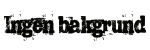
Övning 21 - Genomskinling bakgrund
<< >> Spara för webben/gif-format.
Försöker
man anpassa bakgrundsfärgen i en bild i Photoshop, till bakgrunden man
valt i Dreamweaver stämmer det inte alltid till hundra procent. . |
I. Se till att motivet du vill ha frilagt ligger i ett eget lager, och att bakgrunden i det lagret är tomt. 2. Klicka bort ögonen på alla andra lager så att bara det aktuella lagret är synligt. 3. Välj - File/Save for Web & Devices. 4. Formatet måste vara gif eller png. Har du bara rena färger väljer du gif. Har du övertoningar i bilden väljer du png-24. Har du en mörk bakgrund bör du även anpassa kantpixlarna. Annars får du en vid kant runt motivet (fungerar endast med gif): 5. Tryck Save. Du får nu en ny fil som du spar på rätt ställe. Montera bilden i Dreamweaver.
|
|
|